はじめに
まさかの2024年8月31日をもってVisual Studio for Macがサポートを終了するそうです。
なので備忘録的にUnityのプログラムのエディターをVisual Studio for MacからVisual Studio Codeに変更する手順をメモしておきます。

Microsoft、「Visual Studio for Mac」を終了 ~サポート期間はあと1年/「Microsoft Dev Box」や「Visual Studio Code」拡張機能へリソースを集中
米Microsoftは8月30日(現地時間)、「Visual Studio for Mac」を終了すると発表した。
手順
Visual Studio Codeをインストール
下記のサイトよりVisual Studio Codeをインストールします
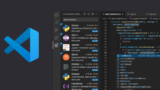
Visual Studio Code - Code Editing. Redefined
Visual Studio Code is a code editor redefined and optimized for building and debugging modern web and cloud applications...
Visual Studio Codeの拡張機能のインストール
Visual Studio Codeを起動し、以下の「Unity」という拡張機能をインストールしてください。
Unity - Visual Studio Marketplace
Extension for Visual Studio Code - Integrates Visual Studio Code with Unity
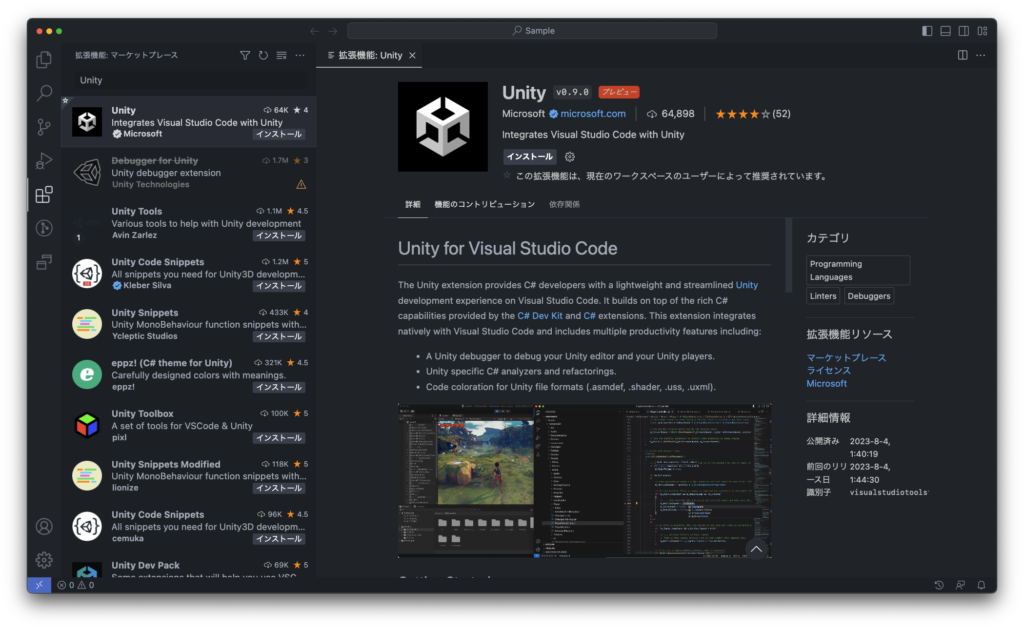
ちなみに「Japanese Language Pack for Visual Studio Code」をインストールすることでVisual Studio Codeを日本語化できます。
Japanese Language Pack for Visual Studio Code - Visual Studio Marketplace
Extension for Visual Studio Code - Language pack extension for Japanese
Unityのパッケージの更新
Unityを起動し、Package Managerより「Visual Studio Editor」のバージョンを2.0.20以上にしてください。2.0.20未満だと動作しません。
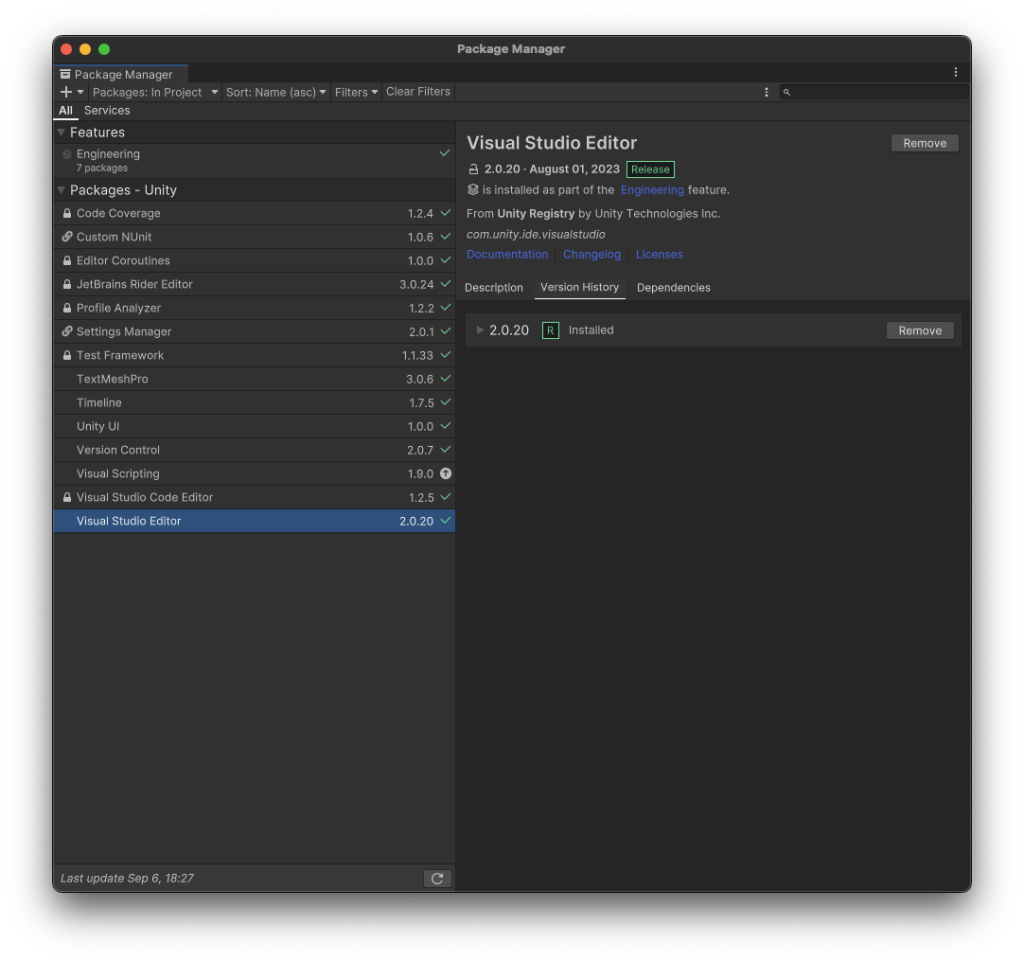
UnityのExternal Editorを変更
UnityのPreferences(or Settings)にあるExternal Toolsを「Visual Studio Code」に変更します。
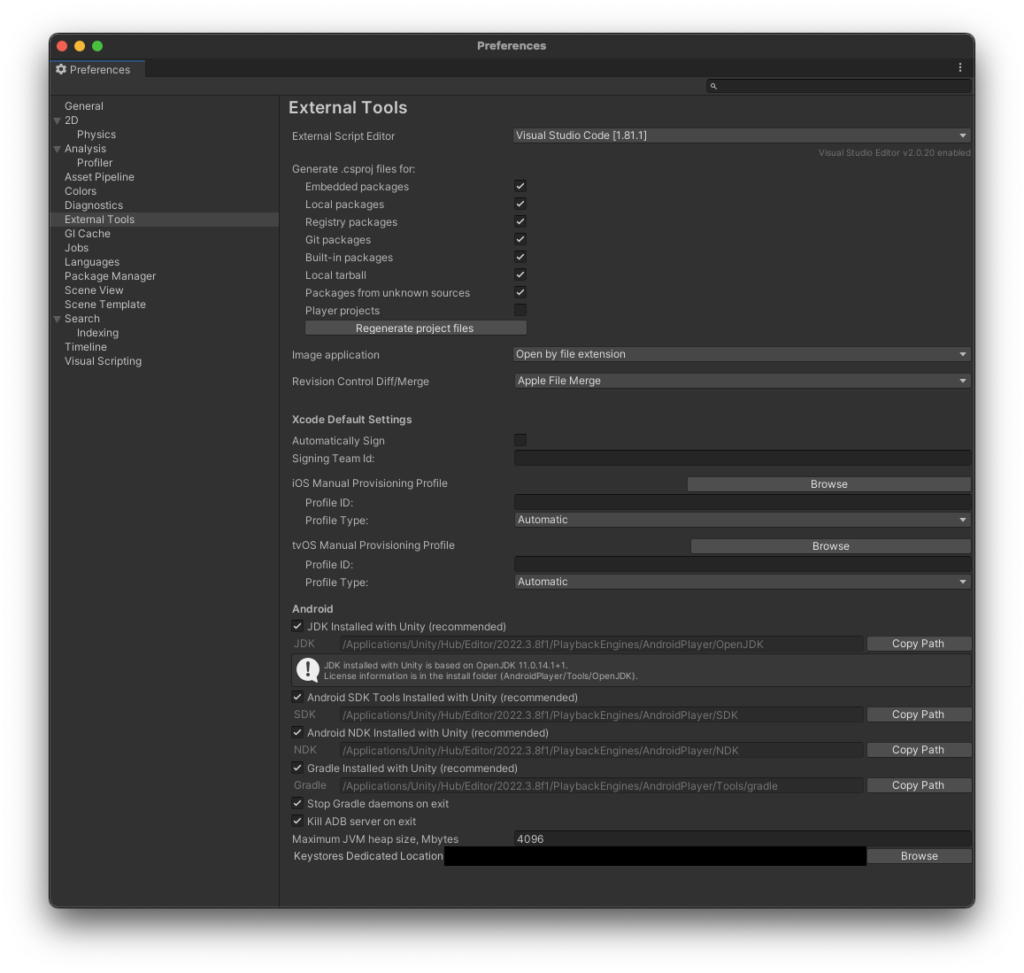
これで準備完了です!
参考
試しにコードを書こうとしてみると。。。
無事、コード補完が効いているのがわかります。
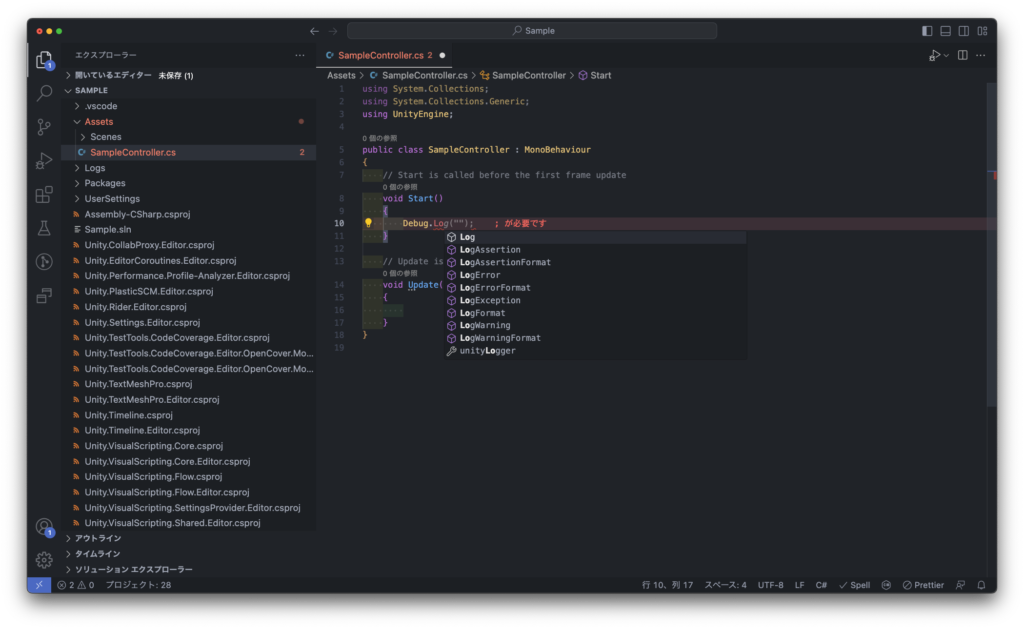
以上、ご参考まで。
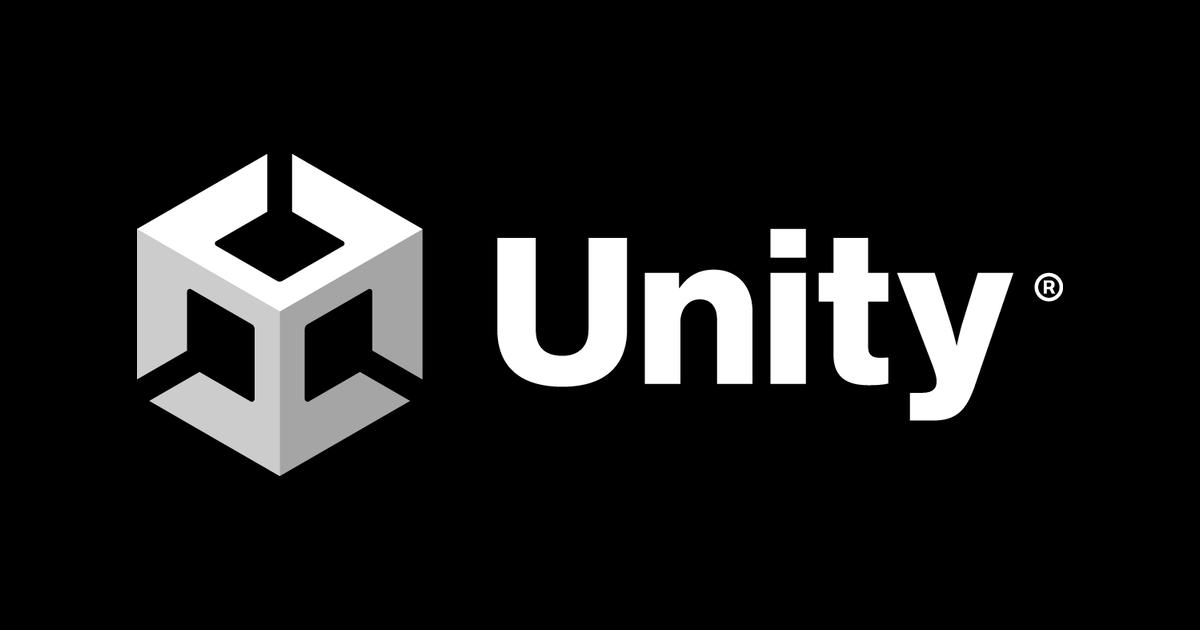






コメント